Pinterest अकाउंट को डीएक्टिवेट या डिलीट कैसे करें
Pinterest एक लोकप्रिय सोशल नेटवर्क है जो उपयोगकर्ताओं को छवियों को साझा करने, पसंद करने, टिप्पणी करने, निजी संदेश भेजने और एक-दूसरे के सामान को फिर से सहेजकर एक-दूसरे के साथ बातचीत करने देता है। यदि आप एक संग्रहकर्ता या शौक़ीन हैं, तो आप प्लेटफ़ॉर्म को उपयोगी और रोमांचक पाएंगे क्योंकि जब आप सामान, सेवाओं और परियोजनाओं से संबंधित छवियों को ब्राउज़ और साझा करते हैं तो आप वस्तुतः नई रुचियों की खोज कर सकते हैं।
लोग प्लेटफ़ॉर्म पर या वेब पर मिलने वाली छवियों को अलग-अलग बोर्डों पर सहेजते या पिन करते हैं, जिनका उपयोग वे अपने संग्रह को वर्गीकृत करने के लिए करते हैं। यह फैशन, भोजन, कार, कलाकृति, प्रौद्योगिकी, DIY शिल्प, और बहुत कुछ से कुछ भी हो सकता है।

अन्य सोशल मीडिया प्लेटफॉर्म की तरह, Pinterest भी महत्वपूर्ण मात्रा में डेटा एकत्र करता है, जिसके बारे में इसके कई उपयोगकर्ता सतर्क रहते हैं। विशेष रूप से इस संबंध में कि यह उनके डेटा को कैसे संग्रहीत या वितरित करता है।
यदि यह आपके लिए चिंता का विषय है और आप स्वयं को सुरक्षित रखना चाहते हैं, तो Pinterest खाते को हटाने का तरीका जानने के लिए नीचे दिए गए चरणों का पालन करें।
हटाएं या निष्क्रिय करें: आपके लिए कौन सा सबसे अच्छा है?(Delete Or Deactivate: Which One Is Best For You?)
अधिकांश, यदि सभी सोशल मीडिया प्लेटफॉर्म और ऑनलाइन सेवाओं जैसे फेसबुक(Facebook) , जीमेल(Gmail) , इंस्टाग्राम(Instagram) और अन्य के पास आपके खाते को निष्क्रिय करने का विकल्प नहीं है, तो आपको प्लेटफॉर्म से थोड़ा ब्रेक लेने की जरूरत है और जरूरी नहीं कि आपका खाता अच्छे के लिए बंद हो।

Pinterest निष्क्रिय करने और हटाने दोनों विकल्पों के लिए प्रदान करता है, ताकि आप अपनी वर्तमान स्थिति के आधार पर किसी एक को चुन सकें। यदि आप सोशल नेटवर्क से कुछ समय चाहते हैं, तो खाते को निष्क्रिय करना एक बेहतर विकल्प है क्योंकि यह केवल आपकी प्रोफ़ाइल(hide your profile) और बोर्डों को अन्य उपयोगकर्ताओं से छिपाएगा बल्कि आपके सभी डेटा को बरकरार रखेगा।
दूसरी ओर हटाने से आपकी सार्वजनिक प्रोफ़ाइल में आपके पिन और बोर्ड से और आपके Pinterest खाते से जुड़ी अन्य सभी चीज़ों को हटा दिया जाएगा।
Pinterest खाते को निष्क्रिय कैसे करें(How To Deactivate a Pinterest Account)
- अपने कंप्यूटर पर, अपने Pinterest खाते में साइन इन करें और स्क्रीन के शीर्ष दाईं ओर अपने प्रोफ़ाइल आइकन के आगे नीचे तीर पर क्लिक करें।

- सेटिंग्स(Settings) का चयन करें ।

- बाईं ओर खाता सेटिंग(Account settings) पर क्लिक करें ।
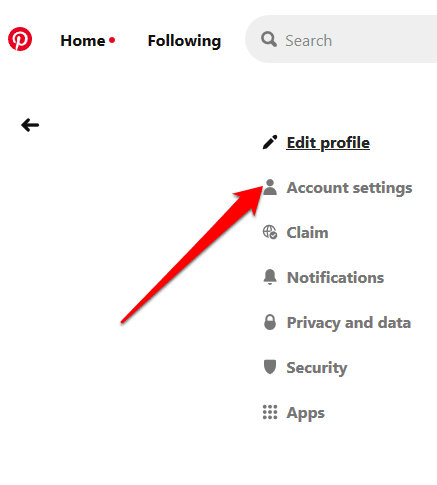
- खाता परिवर्तन(Account changes) के अंतर्गत , खाता निष्क्रिय(Deactivate account) करें पर क्लिक करें ।

- आपके खाते को निष्क्रिय करने के निहितार्थों को सूचीबद्ध करते हुए एक पॉपअप दिखाई देगा। यह पुष्टि करने के लिए अगला (Next)क्लिक(Click) करें कि आप समझ गए हैं।

- अगले पॉपअप पर, एक कारण चुनें कि आप खाते को निष्क्रिय क्यों करना चाहते हैं, और फिर मेरा खाता निष्क्रिय(Deactivate my account) करें पर क्लिक करें । आप केवल एक कारण चुन सकते हैं।

- अपने खाते को स्थायी रूप से हटाने के लिए हाँ पर(Yes, close the account) क्लिक करें , पुष्टिकरण ईमेल में खाता बंद करें।
नोट(Note) : यदि आप यह जांचना चाहते हैं कि आपका खाता अब सक्रिय नहीं है(account is no longer active) या नहीं, तो फिर से लॉग इन न करें क्योंकि यह केवल खाते को पुनः सक्रिय करेगा। इसके बजाय प्रोफ़ाइल URL पर जाएं। (URL)साथ ही, जब आप अपना खाता निष्क्रिय करते हैं, तो आपका उपयोगकर्ता नाम या ईमेल पता पुन: उपयोग के लिए उपलब्ध नहीं होगा, लेकिन यदि आप चाहें तो अपना उपयोगकर्ता नाम या ईमेल पता सेटिंग संपादित कर सकते हैं।
मोबाइल डिवाइस पर Pinterest खाता निष्क्रिय करें(Deactivate Pinterest Account On a Mobile Device)
मोबाइल डिवाइस पर अपना खाता निष्क्रिय करने के लिए:
- (Sign)अपने Pinterest खाते में साइन इन करें और अपना प्रोफ़ाइल पृष्ठ खोलने के लिए स्क्रीन के नीचे अपने प्रोफ़ाइल आइकन पर टैप करें।(profile icon)

- सेटिंग पेज खोलने के लिए स्क्रीन के ऊपर दाईं ओर स्थित गियर आइकन(gear icon) पर टैप करें ।

- इसके बाद, अकाउंट सेटिंग्स(Account settings) पर टैप करें ।

- नीचे स्क्रॉल करें और खाता निष्क्रिय(Deactivate account) करें पर टैप करें .

- अपने खाते को निष्क्रिय करने के लिए लाल निष्क्रिय खाता(Deactivate account) बटन टैप करें।

- खाते को स्थायी रूप से हटाने के लिए हां,(Yes, close the account) पुष्टिकरण ईमेल में खाता बंद करें पर क्लिक करें ।
Pinterest अकाउंट कैसे डिलीट करें(How To Delete a Pinterest Account)
यदि आप अपना खाता बंद करने और अच्छे के लिए Pinterest को अलविदा कहने के बारे में सुनिश्चित हैं, तो (Pinterest)Pinterest खाते को हटाने के लिए निम्न चरणों का उपयोग करें ।
- अपने कंप्यूटर पर Pinterest(Pinterest) खोलें , शीर्ष पर अपने प्रोफ़ाइल आइकन पर क्लिक करें और सेटिंग्स(Settings) चुनें ।

- खाता सेटिंग्स(Account Settings) पर क्लिक करें ।

- नीचे तक स्क्रॉल करें और क्लोज अकाउंट(Close account) पर क्लिक करें ।
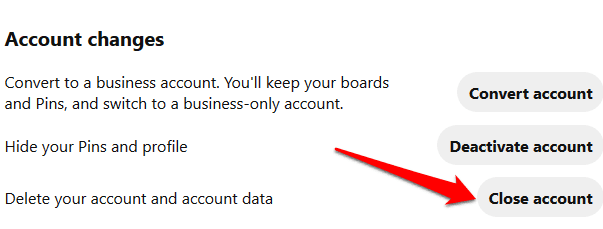
- Pinterest छोड़ने का(reason for leaving Pinterest) अपना कारण दें (केवल एक विकल्प) और अगला(Next) क्लिक करें ।
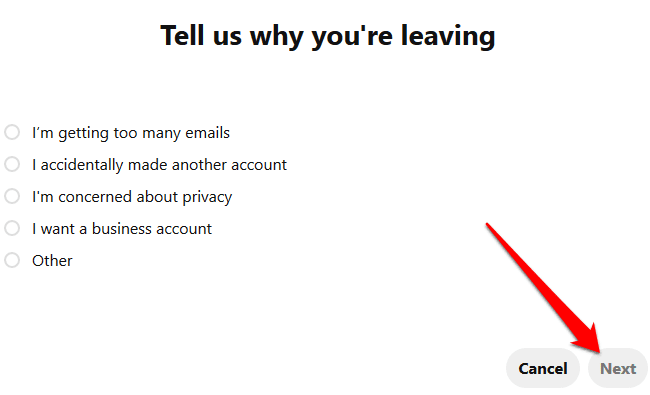
- अपना खाता बंद करने पर आपको इस बारे में एक सूचना प्राप्त होगी कि आप क्या खो देंगे। यदि आप Pinterest को हमेशा के लिए छोड़ने के बारे में सुनिश्चित हैं, तो अंतिम चरण अपनी कार्रवाई की पुष्टि करने के लिए ईमेल भेजें बटन पर क्लिक करना है।(Send email)
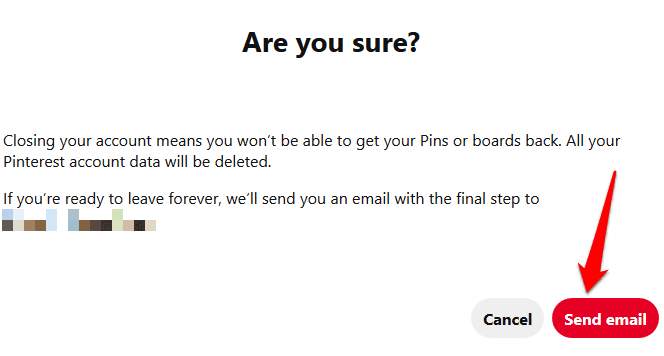
- खाता बंद होने की पुष्टि करने के लिए अपना ईमेल पता जांचें और हटाने की प्रक्रिया को पूरा करने के लिए हां, खाता बंद करें पर क्लिक करें।(Yes, close the account)
नोट(Note) : एक बार जब आप अपना खाता बंद कर देते हैं, तो Pinterest आपकी प्रोफ़ाइल को तुरंत निष्क्रिय कर देगा। 14 दिनों के बाद, खाता स्थायी रूप से बंद कर दिया जाएगा। यदि आप 14 दिनों की विंडो के भीतर किसी भी समय अपना विचार बदलते हैं, तो आप अपने ईमेल और पासवर्ड से लॉग इन करके अपना खाता पुनः सक्रिय कर सकते हैं, और Pinterest टीम आपको एक पुनर्सक्रियन लिंक भेजेगी।
मोबाइल पर Pinterest अकाउंट कैसे डिलीट करें(How To Delete a Pinterest Account On Mobile)
अपने मोबाइल डिवाइस पर Pinterest खाता हटाने के लिए :
- ऐप खोलें, साइन इन करें और अपने प्रोफाइल आइकन पर टैप करें। सेटिंग्स(Settings) खोलने के लिए गियर आइकन पर टैप करें ।

- खाता सेटिंग्स(Account Settings) टैप करें ।

- नीचे स्क्रॉल करें और खाता बंद करें(Close account) पर टैप करें .
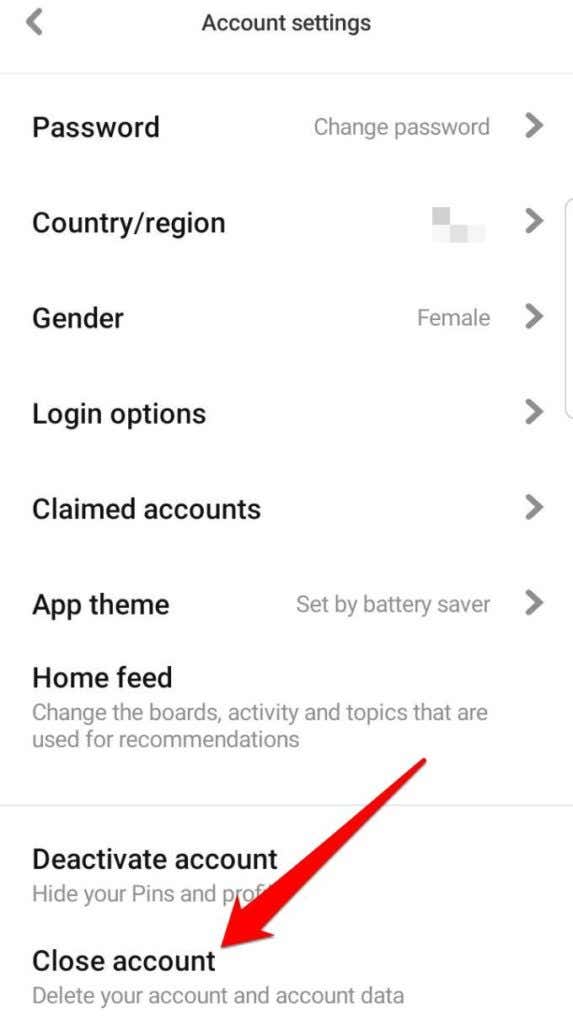
- एक पॉपअप दिखाई देगा जो आपसे आपकी कार्रवाई की पुष्टि करने के लिए कहेगा। यदि आप सुनिश्चित हैं कि आप विलोपन के साथ आगे बढ़ना चाहते हैं, तो लाल बंद खाता(Close account) बटन टैप करें।

- आपको यह पुष्टि करने के लिए अंतिम चरण वाला एक ईमेल प्राप्त होगा कि आप खाता बंद करने के लिए तैयार हैं। एक बार जब आप इसे बंद कर देते हैं, तो आपकी प्रोफ़ाइल तुरंत निष्क्रिय कर दी जाएगी और 14 दिनों के भीतर हटा दी जाएगी। 14 दिन समाप्त होने से पहले आप इसे हमेशा पुनः सक्रिय कर सकते हैं।
Pinterest बिजनेस अकाउंट को कैसे डिलीट करें(How To Delete a Pinterest Business Account)
यदि आपके पास उन परियोजनाओं के लिए एक या अधिक Pinterest व्यवसाय(Pinterest Business) खाते हैं जिन पर आप अब काम नहीं कर रहे हैं, तो आप उनसे स्थायी रूप से छुटकारा पा सकते हैं। हालांकि ऐसा करने से पहले, उन खातों के किसी भी पिन और बोर्ड को हटा दें और खाते के विवरण, विशेष रूप से आपके व्यवसाय खाते से जुड़े ईमेल पते को क्रॉस-चेक करें।
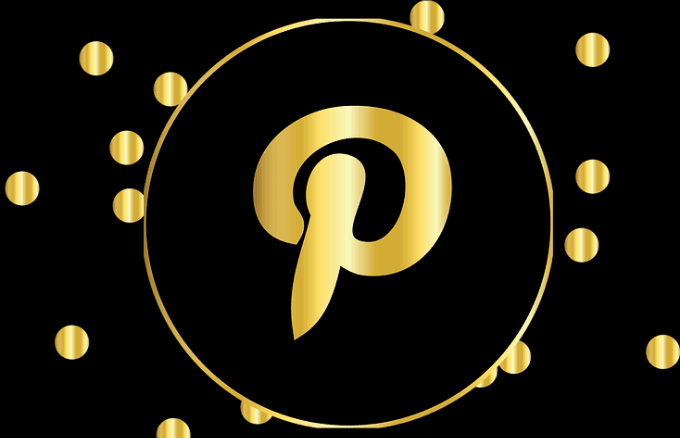
प्रारंभ में, आपको अपना व्यावसायिक खाता बंद करने और इसे स्थायी रूप से हटाने के लिए Pinterest समर्थन से संपर्क करना होगा। (Pinterest)लेकिन उन्होंने तब से खाता प्रोफ़ाइल पृष्ठों को अपडेट किया है ताकि आप इसे नीचे दिए गए चरणों का उपयोग करके स्वयं कर सकें।
- अपने कंप्यूटर पर Pinterest खोलें और सेटिंग(Settings ) पेज पर जाएं। संदेश बॉक्स में, इसे वापस व्यक्तिगत खाते में बदलने के लिए कनवर्ट करें बटन पर क्लिक करें। (Convert)इस परिवर्तन को प्रभावी करने के लिए पेज रीफ्रेश होगा।
- इसके बाद, Account Settings > Close account पर क्लिक करें । कारण चुनें कि आप खाता क्यों बंद कर रहे हैं। यदि आप निश्चित नहीं हैं, तो बस अन्य(Other) चुनें , और आपको अपने ईमेल पते पर एक पुष्टिकरण संदेश प्राप्त होगा।
- अंत में, हाँ क्लिक करें,(Yes, close the account) व्यवसाय खाते को स्थायी रूप से हटाने के लिए पुष्टिकरण ईमेल में खाता बंद करें। यदि आप अपना विचार बदलते हैं या किसी अन्य प्रोजेक्ट के लिए खाते का फिर से उपयोग करना चाहते हैं, तो आप अपने खाते को पुनः सक्रिय करने के लिए 14-दिन की प्रतीक्षा अवधि समाप्त होने से पहले फिर से साइन इन कर सकते हैं।
हमें उम्मीद है कि इन चरणों ने आपको अपना Pinterest व्यक्तिगत या व्यावसायिक खाता हटाने में मदद की है। यदि आप अपना खाता हटाने में कामयाब रहे, या अभी भी समस्या हो रही है, तो हमें नीचे टिप्पणी में बताएं।
Related posts
पुस्तक समीक्षा - विंडोज 8 के लिए हाउ-टू गीक गाइड
GIMP प्लगइन्स इंस्टाल करना: एक कैसे-कैसे गाइड
Google क्रोम ऑफलाइन (स्टैंडअलोन) इंस्टालर कैसे डाउनलोड करें
किसी विशिष्ट एप्लिकेशन के लिए उपयोगकर्ता खाता नियंत्रण (UAC) बंद करें
आत्म अलगाव से निपटने के लिए सर्वश्रेष्ठ तकनीकी विचारों में से 8
विंडोज 7/8/10 में दो विभाजन मर्ज करें
एक पीडीएफ फाइल में कई पेज कैसे स्कैन करें
विंडोज की को डिसेबल कैसे करें
अपना खुद का लैपटॉप कैसे बनाएं
सीपीयू स्ट्रेस टेस्ट कैसे करें
विंडोज़ पर एक जार फ़ाइल कैसे खोलें
कुल शुरुआती के लिए ड्रोन कैसे उड़ाएं
मून फोटोज के लिए 6 बेस्ट कैमरा सेटिंग्स
Google स्लाइड में संगीत कैसे जोड़ें
कैसे बताएं कि क्या आपके कंप्यूटर की निगरानी की जा रही है
विंडोज 10 में डीडीएस फाइलें कैसे खोलें
जब कोई अन्य प्रोग्राम इसका उपयोग कर रहा हो तो लॉक की गई फ़ाइल को कैसे खोलें
माइक्रोसॉफ्ट टीम में टीम कैसे बनाएं
अपने पीसी सॉफ्टवेयर को अपने आप अपडेट कैसे रखें
अपने ब्राउज़र से कैश्ड पेज और फाइल कैसे देखें
